 |

Deze tutorial is auteursrechtelijk beschermd door Kathania, alle rechten voorbehouden.
Elke verspreiding, zonder voorafgaande schriftelijke toestemming is geheel verboden.
Elke gelijkenis met een andere tutorial is puur toeval.
Deze les is geschreven in PSP X9 op 23-09-2018.
Ik heb de persoonlijke toestemming van Kathania om haar lessen te vertalen uit het Frans.
Wil je deze vertaling linken, dan moet je Kathania daarvoor persoonlijk toestemming om vragen !!!
Ik ben alleen maar de vertaler, de auteursrechten liggen volledig bij Kathania.
Merci beaucoup Kathania, que je pouvez traduire vos leçonsmen Néerlandais.
Claudia.
Materialen :
Steek de Selectie in de juiste map van jouw PSP versie : Corel_12/Selecties.
De Maskers openen we in PSP zelf.
Filters :
Mehdi - Wavy Lab 1.1.
Filters Unlimited 2.0.
Tronds Filters II - E ***
Two Moon - Scratch and Sniff ***
Simple - Top Bottom Wrap ***
ColorRave - ColorCocktail 2.1
***Importeer de filters Tronds, Two Moon en Simple in het filter "Filters Unlimited 2.0"***
Kleurenpallet :
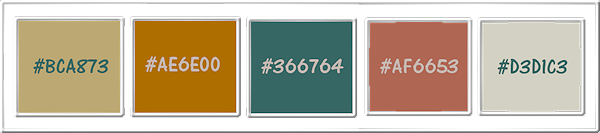
1ste kleur = #BCA873
2de kleur = #AE6E00
3de kleur = #366764
4de kleur = #AF6653
5de kleur = #D3D1C3
Wanneer je met eigen kleuren werkt speel dan met de mengmodus en/of dekking naar eigen inzicht.
Klik op onderstaande banner om naar de originele les te gaan :
Ga naar het Kleurenpallet en zet de Voorgrondkleur op de 1ste kleur en de Achtergrondkleur op de 2de kleur.
![]()
1.
Open een Nieuwe afbeelding van 900 x 550 px, transparant.
![]()
2.
Effecten - Insteekfilters - Mehdi - Wavy Lab 1.1 :
3de vierkantje = de 3de kleur / 4de vierkantje = 4de kleur
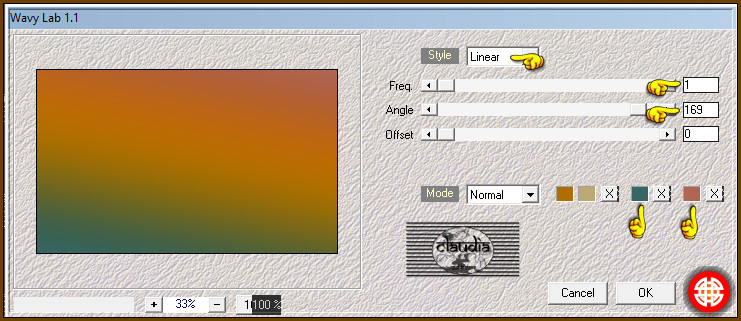
![]()
3.
Ga naar het Kleurenpallet en zet de Voorgrondkleur op de 5de kleur.
Ga terug naar je werkje.
Lagen - Nieuwe rasterlaag.
Vul deze laag met de 5de kleur.
![]()
4.
Open uit de materialen het Masker "masque_49_2018" en minimaliseer het.
Ga terug naar je werkje.
Lagen - Nieuwe maskerlaag - Uit afbeelding :
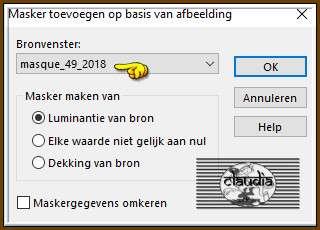
Lagen - Samenvoegen - Groep samenvoegen.
![]()
5.
Afbeelding - Spiegelen - Horizontaal spiegelen.
Effecten - Randeffecten - Accentueren.
Lagen - Eigenschappen : zet de Mengmodus van deze laag op Overlay.
![]()
6.
Effecten - Insteekfilters - <I.C.NET Software> - Filters Unlimited 2.0 - Tronds Filters II - E :
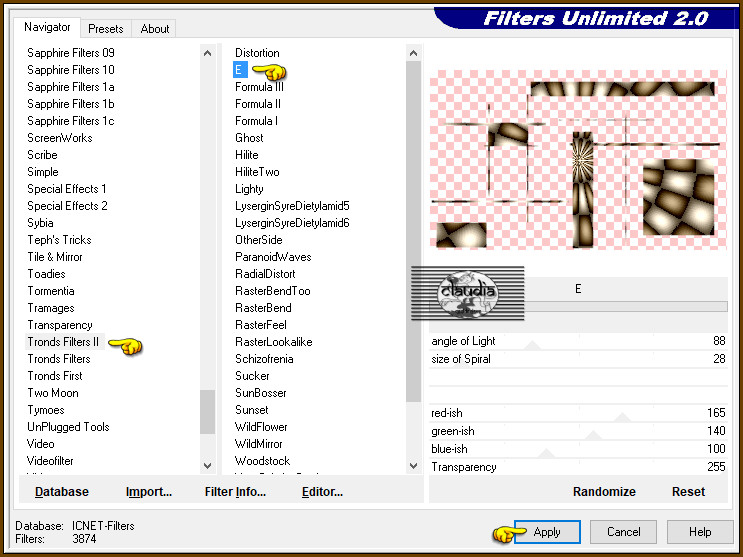
![]()
7.
Effecten - 3D-Effecten - Slagschaduw :
Verticaal = 8
Horizontaal = 8
Dekking = 58
Vervaging = 22
Kleur = Zwart (#000000)
![]()
8.
Zet de zichtbaarheid van de bovenste laag (= Groep - Raster 2) uit door op het oogje te klikken in het Lagenpallet.
![]()
9.
Activeer de onderste laag in het Lagenpallet (= Raster 1).
Selecties - Selectie laden/opslaan - Selectie laden vanaf schijf : galatee_1_kathania
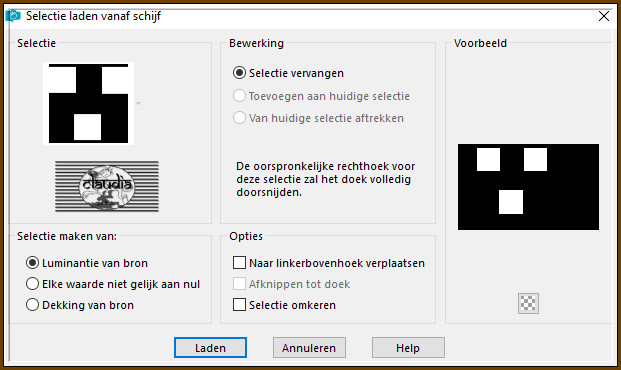
![]()
10.
Selecties - Laag maken van selectie.
Laat de selectie actief !!!
![]()
11.
Effecten - Insteekfilters - Mehdi - Wavy Lab 1.1 :
3de vierkantje = 3de kleur / 4de vierkantje = 4de kleur
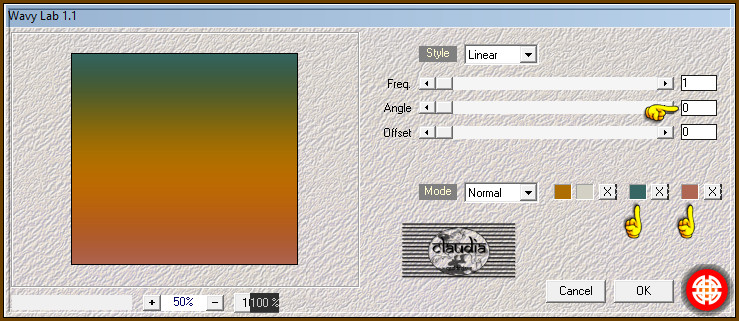
![]()
12.
Selecties - Wijzigen - Inkrimpen : Aantal pixels = 5.
![]()
13.
Selecties - Laag maken van selectie.
Laat de selectie actief !!!
![]()
14.
Effecten - Artistieke effecten - Email :
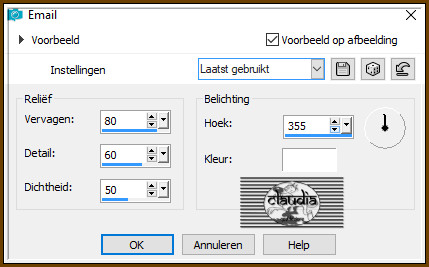
![]()
15.
Activeer in het Lagenpallet de 2de laag onderaan (= Tot laag gemaakte selectie).
Effecten - Textuureffecten - Lamellen :
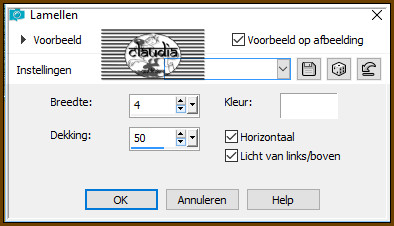
![]()
16.
Selecties - Niets selecteren.
Effecten - Randeffecten - Accentueren.
Activeer in het Lagenpallet de 2de laag bovenaan (= Tot laag gemaakte selectie 1).
Lagen - Samenvoegen - Omlaag samenvoegen.
![]()
17.
Effecten - Afbeeldingseffecten - Naadloze herhaling :
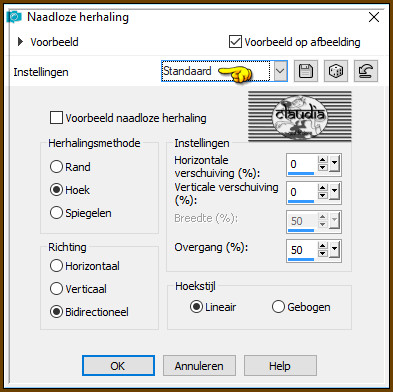
![]()
18.
Lagen - Dupliceren.
Afbeelding - Spiegelen - Horizontaal spiegelen.
Afbeelding - Spiegelen - Verticaal spiegelen (= Omdraaien)
Je werkje en het Lagenpallet zien er nu zo uit :
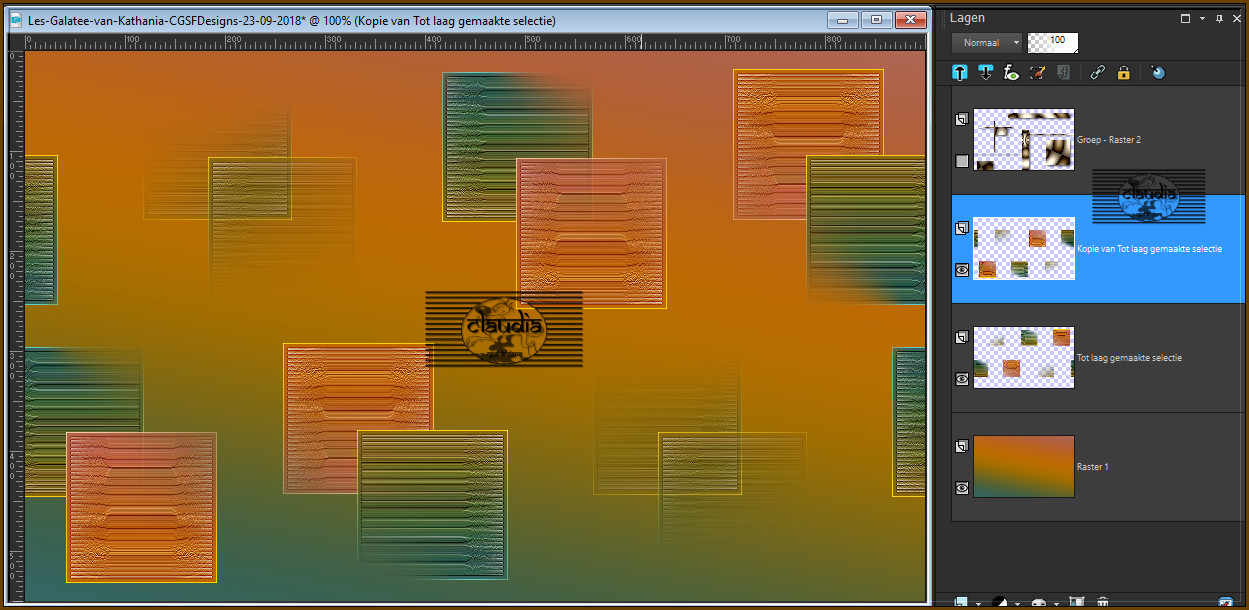
![]()
19.
Lagen - Samenvoegen - Omlaag samenvoegen.
(dus de laag Kopie van Tot laag gemaakte selectie en de laag Tot laag gemaakte selectie samenvoegen).
![]()
20.
Effecten - 3D-Effecten - Slagschaduw :
Verticaal = 0
Horizontaal = 0
Dekking = 75
Vervaging = 50
Kleur = Zwart (#000000)
![]()
21.
Activeer de bovenste laag in het Lagenpallet (= Groep - Raster 2) en zet de zichtbaarheid van deze laag terug aan
door nogmaals op het oogje te klikken.
![]()
22.
Lagen - Schikken - Omlaag.
De middelste laag (= Groep - Raster 2) blijft de actieve laag !!!
![]()
23.
Effecten - Geometrische effecten - Perspectief - horizontaal :
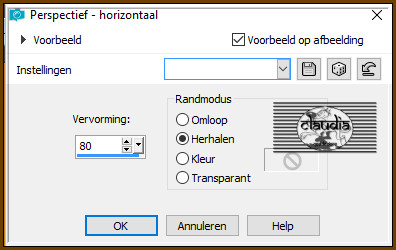
![]()
24.
Activeer de bovenste laag in het Lagenpallet (= Tot laag gemaaktse selectie).
Effecten - Geometrische effecten - Perspectief - horizontaal :
Vervorming = -28
Randmodus = Omloop
![]()
25.
Activeer de onderste laag in het Lagenpallet (= Raster 1).
Lagen - Dupliceren.
![]()
26.
Open uit de materialen het Masker "Isolda maszk 2" en minimaliseer het.
Ga terug naar je werkje.
Lagen - Nieuwe maskerlaag - Uit afbeelding :
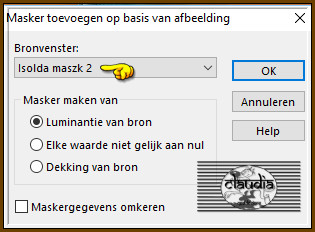
Lagen - Samenvoegen - Groep samenvoegen.
Effecten - Insteekfilters - <I.C.NET Software> - Filters Unlimited 2.0 - Two Moon - Scratch and Sniff :
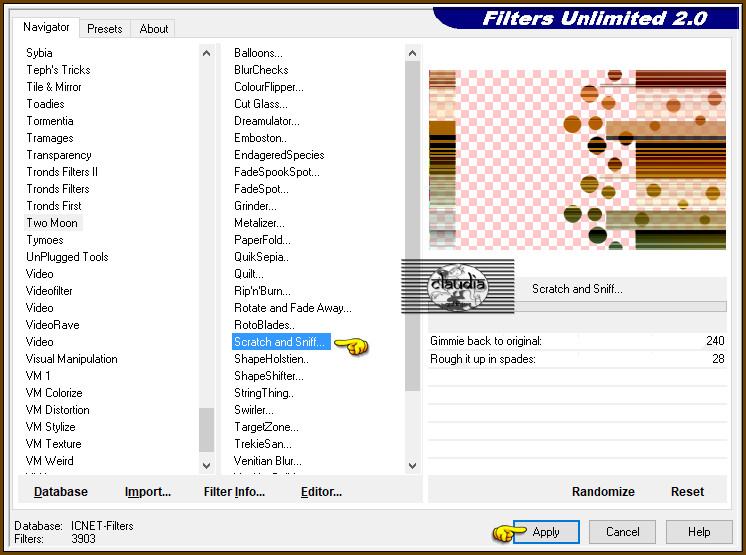
Effecten - Insteekfilters - <I.C.NET Software> - Filters Unlimited 2.0 - Simple - Top Bottom Wrap :
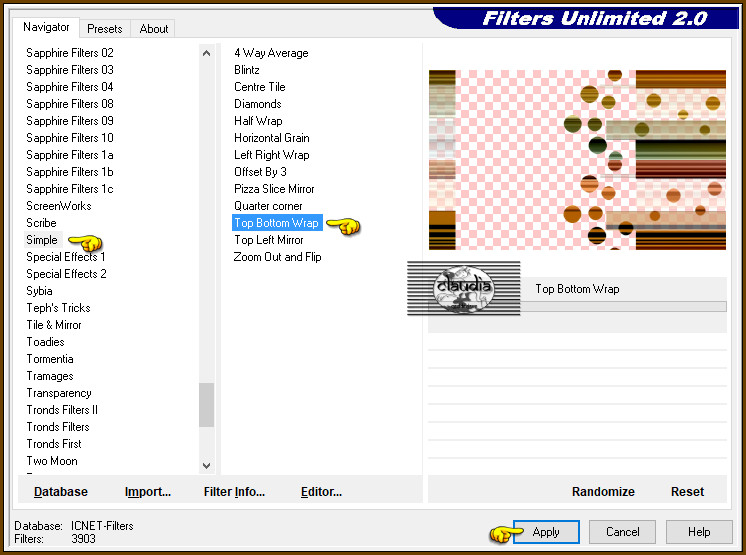
Effecten - Insteekfilters - <I.C.NET Software> - Filters Unlimited 2.0 - ColorRave - Color Cocktail 2.1 :
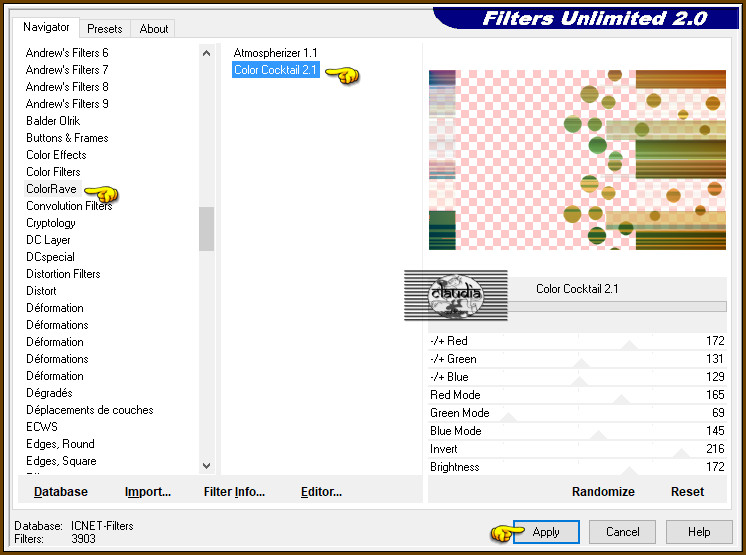
![]()
27.
Effecten - Afbeeldingseffecten - Naadloze herhaling : de instellingen staan goed.
![]()
28.
Activeer de onderste laag in het Lagenpallet (= Raster 1).
Effecten - Textuureffecten - Textuur : Textuur = Bont
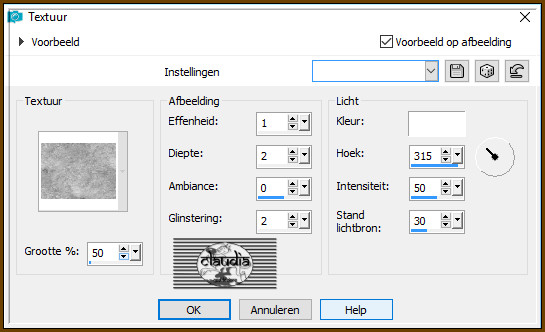
![]()
29.
Lagen - Samenvoegen - Alle lagen samenvoegen.
![]()
30.
Open uit de materialen de tube "portrait_redimensionne_389x552".
Bewerken- Kopiëren.
Ga terug naar je werkje.
Bewerken - Plakken als nieuwe laag.
![]()
31.
Druk op de K toets om het raster te activeren en voer deze getallen in :
Positie X = 54,00 / Positie Y = 0,00

Druk op de M toets om het raster te deactiveren.
![]()
32.
Effecten - 3D-Effecten - Slagschaduw :
Verticaal = 6
Horizontaal = 15
Dekking = 48
Vervaging = 17,39
Kleur = Zwart (#000000)
![]()
33.
Open uit de materialen de tube "maisons_sur_nuage".
Bewerken - Kopiëren.
Ga terug naar je werkje.
Bewerken - Plakken als nieuwe laag.
![]()
34.
Druk op de K toets om het raster te activeren en voer deze getallen in :
Positie X = 580,00 /Positie Y = 31,00
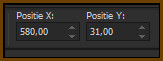
Druk op de M toets om het raster te deactiveren.
![]()
35.
Effecten - 3D-Effecten - Slagschaduw :
Verticaal = 9
Horizontaal = 8
Dekking = 90
Vervaging = 12
Kleur = Zwart (#000000)
![]()
36.
Ga naar het Kleurenpallet en zet de Achtergrondkleur op de 4de kleur.
Ga terug naar je werkje.
Afbeelding - Randen toevoegen : Symmetrisch aangevinkt
2 px met de 5de kleur
4 px met de 4de kleur
8 px met de 5de kleur
16 px met de 4de kleur
![]()
37.
Lagen - Nieuwe rasterlaag.
Plaats hierop je watermerkje.
Lagen - Samenvoegen - Alle lagen samenvoegen.
Afbeelding - Formaat wijzigen : 900 px, breedte, formaat van alle lagen wijzigen aangevinkt.
Aanpassen - Scherpte - Verscherpen.
Sla je werkje op als JPG-formaat en daarmee ben je aan het einde gekomen van deze mooie les van Kathania.
© Claudia - September 2018.





